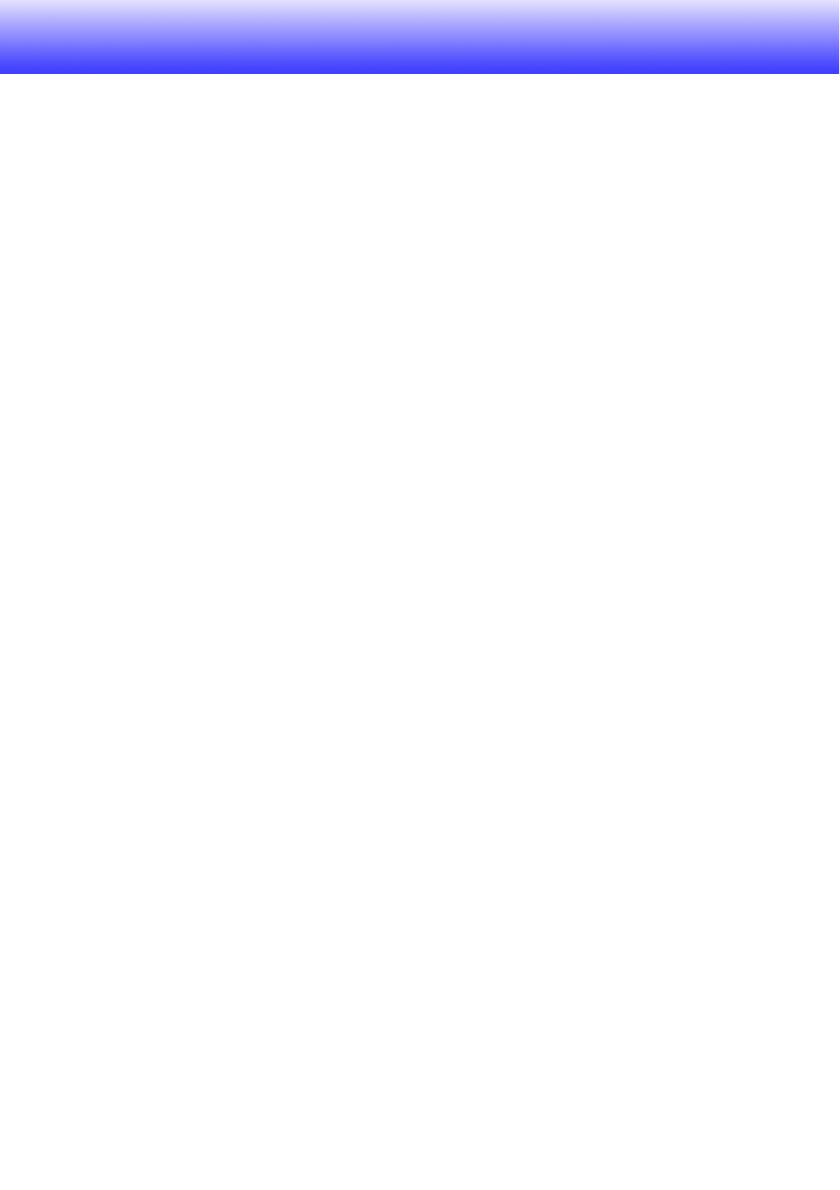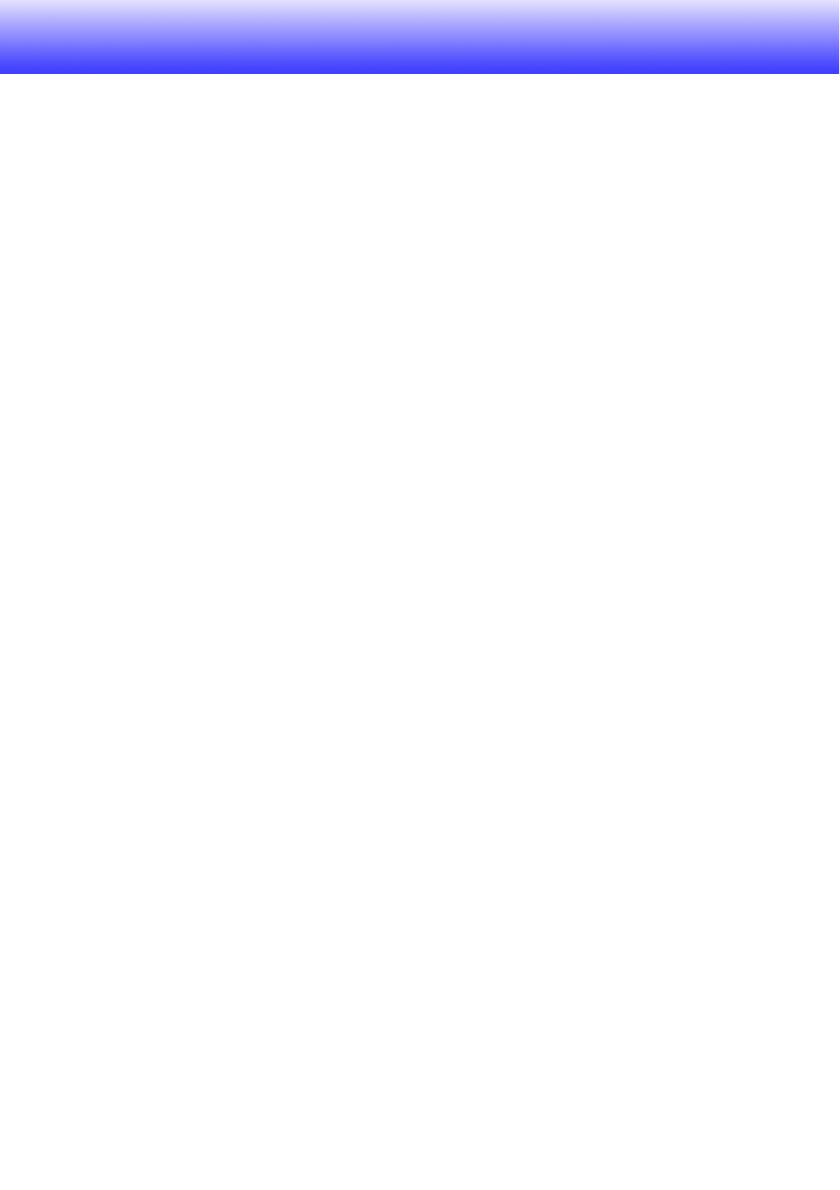
7
Principais Recursos e Funções do Projetor
z Fonte luminosa híbrida livre de mercúrio
Um fonte luminosa híbrida de laser e LED original da CASIO proporciona uma alta luminância de
3.100 lúmens. Este projetor não usa uma lâmpada de mercúrio, fazendo-o amigável ao meio
ambiente.
z Ampla seleção à sua escolha de fontes de entrada
Suporte de várias fontes de entrada como RGB analógico, vídeo composto, vídeo-S, vídeo
componente (Y·Cb·Cr, Y·Pb·Pr) e HDMI.
z Suporte de projeção de imagem 3D
Suporte de projeção de sinal de imagem 3D (Protocolo de campo sequencial de 60 Hz/120 Hz)
através de uma das fontes de entrada (RGB analógico, vídeo composto, S-vídeo).
z Resolução WXGA
Suporta a resolução de projeção em tela ampla WXGA (1280
×
800). Esta resolução é ideal para
projetar as imagens de um notebook de tela ampla ou televisor HD.
z Função de controle de brilho inteligente (Modo Eco)
O projetor detecta os níveis de luz ambiente e ajusta o brilho automaticamente conforme seja
necessário para o funcionamento eficaz com baixa energia. (É preciso que a definição “Modo Eco”
seja definida para “Ativar (Automático)”.)
z Projeção de arquivos de imagem, filme e outros tipos (Visualizador de Arquivos)
O Visualizador de Arquivos do projetor pode ser usado para abrir e projetar os seguintes tipos de
arquivos localizados na memória interna do projetor ou numa memória flash USB conectada ao
projetor: arquivos de imagem (JPG, PNG, GIF, BMP), arquivos de filme (AVI, MOV, MP4), arquivos
de apresentação (ECA, PtG) e arquivos PDF.
z Projeção do conteúdo da tela através de uma conexão USB (Exibição USB)
Conectar o projetor a um computador com um cabo USB permite a projeção do conteúdo da tela
do computador. A projeção do conteúdo da tela também suporta computadores pequenos com
apenas uma porta USB, mas não suporta saída RGB, HDMI ou outro tipo de saída de vídeo.
z Conexão de Calculadora Científica Gráfica
Certos modelos de calculadoras científicas gráficas da CASIO podem ser conectados diretamente
à porta USB-A do projetor para uma projeção dos conteúdos das telas da calculadora.
z Ligação Direta
O projetor pode ser configurado para ser ligado automaticamente e começar a projetar assim que
seja conectado a uma tomada elétrica.
z Timer de apresentação
O timer de apresentação é um timer de contagem regressiva que mostra a quantidade do tempo de
apresentação restante na tela de projeção.
z Atualização do firmware e transferência de dados do logotipo do usuário
As atualizações do firmware (software no ROM flash do projetor) e as imagens de logotipo do
usuário podem ser transferidas para o projetor desde um computador conforme seja necessário.
• É preciso adquirir óculos 3D disponíveis separadamente (YA-G30) para ver uma imagem 3D
projetada em 3D. Da mesma forma, é preciso adquirir o software especial (CASIO 3D Converter)
disponível separadamente para projetar uma imagem 3D com o projetor quando um
computador (RGB analógico) for a fonte de entrada.
• A projeção de imagem 3D não é suportada através de uma conexão HDMI ou de uma conexão
de vídeo componente.